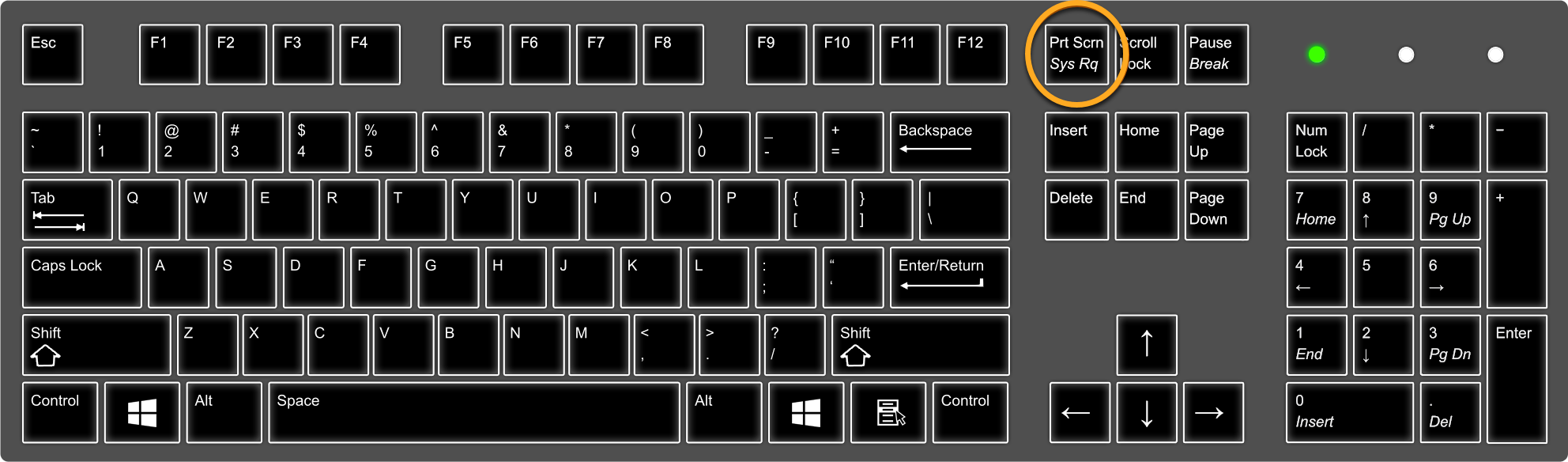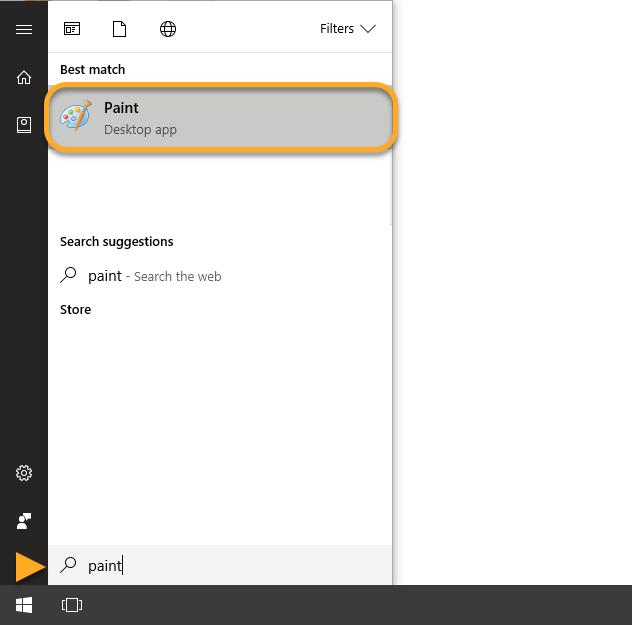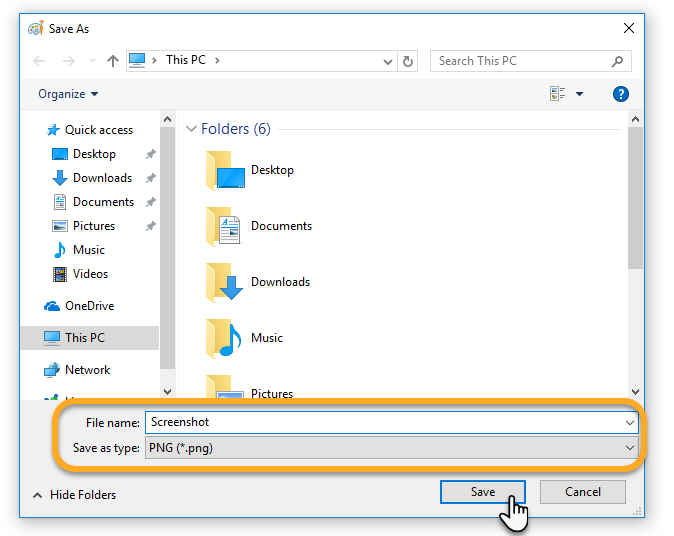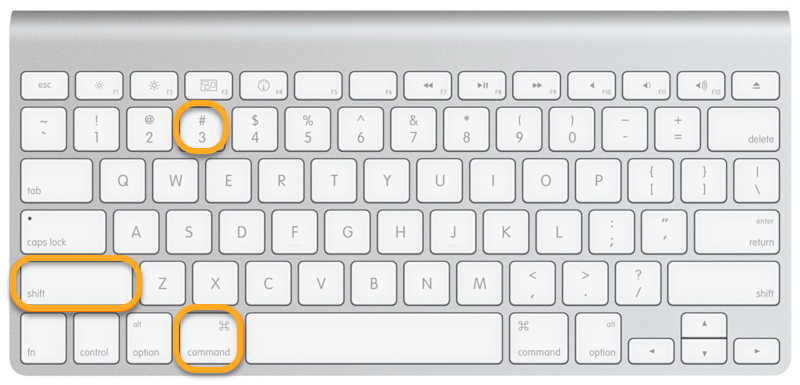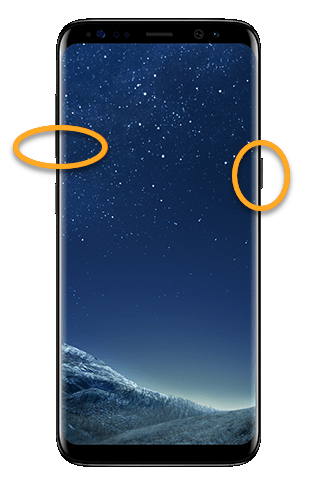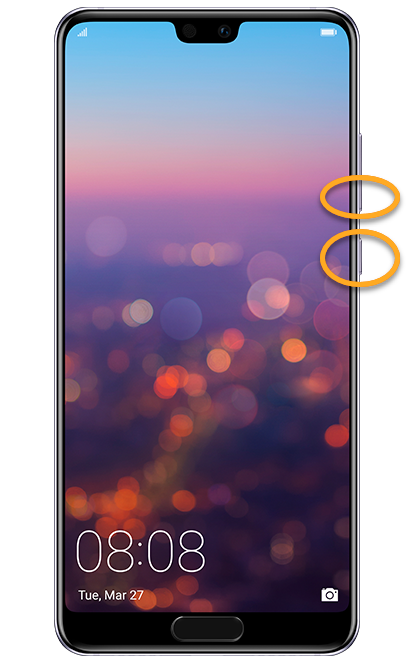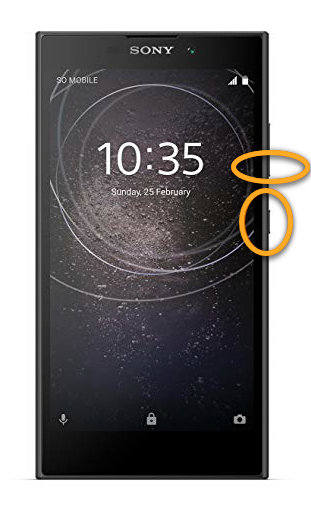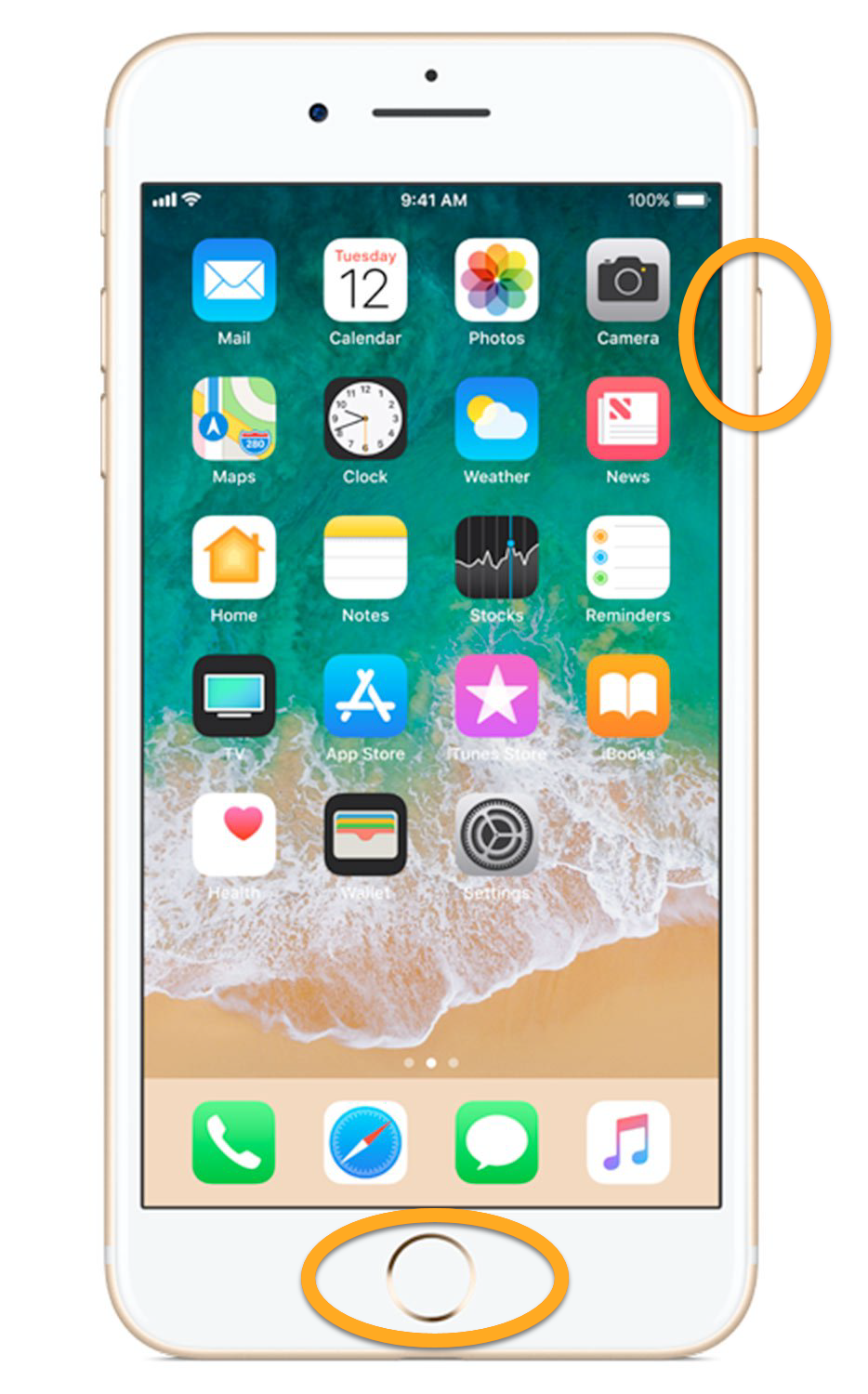Bij het oplossen van problemen kan een medewerker van ondersteuning van Avast u vragen een schermopname of -afbeelding te maken van een probleem of fout.
Een schermopname maken
Uw schermopname naar de ondersteuning van AVG sturen
U kunt de schermopname als bijlage toevoegen in de e-mailcorrespondentie met de ondersteuning van AVG. Neem contact op met uw e-mailserviceprovider als u niet weet hoe u een bijlage bij een e-mailbericht kunt voegen.
- Alle consumentenproducten van AVG
- Alle ondersteunde besturingssystemen